CGM TURBOMED 23.2.1 ServicePack 1 Update-Dokumentation
1 Allgemeine Informationen zum Update
1.1 Installationsnotwendigkeit des CGM TURBOMED-ServicePacks 23.2.1
Für die KV-Abrechnung zum Quartal 2/2023 ist derzeit die CGM TURBOMED-Version 23.2.1 ServicePack 1 notwendig. Grund hierfür ist das beinhaltete KVDT-Prüfmodul in der Version 2023.2.6.
1.2 Installationsvoraussetzungen
Sie können dieses Update auf jede beliebige Version von CGM TURBOMED ab Version 17.1.1 installieren. Dazwischen liegende Updates brauchen nicht installiert zu werden.
Mit dem CGM TURBOMED-Update22.1.1 wurde die letzte Update-DVDverschickt. Alle danach folgenden Updates (Quartals- und Sonderupdates sowie Service-Packs) können ab diesem Zeitpunkt nur noch über unser CGM SMART UPDATE (cgm.com/turbomed-smartupdate) oder über unsere Service-Seite
(service.turbomed.de/Downloads/download-bereich) kostenlos heruntergeladen werden.
1.3 Neues KVDT-Prüfmodul
Mit diesem CGM TURBOMED-UPDATE 23.2.1 stellen wir Ihnen das aktuelle KVDT-Prüfmodul mit der Version 2023.2.6 für das Quartal 2/2023 zur Verfügung.
1.4 Aktualisierungen, die durch das Update erfolgt sind
Folgende Listen werden mit dem ersten Programmstart nach dem Update aktualisiert:
-
[Eigene Listen/ Medikamente]
-
[Eigene Listen/ Kostenträger/ Krankenkassen]
-
[Eigene Listen/ Integrierte Versorgung/ IV-Verträge]
-
[Eigene Listen/ Integrierte Versorgung/ IV-Leistungen]
- [Eigene Listen/ Gebührenordnungen / EBM-2010]
-
[Eigene Listen/ OP-Schlüssel]
-
[Eigene Listen/ Ärzte-Verzeichnis]
-
[Eigene Listen/ DMP-Datenanahmestelle]
1.5 Aktualisierungen, die Sie nach dem Update selbst durchführen müssen
Folgende Listen müssen Sie manuell aktualisieren:
-
[Eigene Listen/ Diagnosen/ Diagnosen]*¹
-
[Eigene Listen/ Diagnosen/ behandlungsfallbezogene Kodierregeln]*²
-
[Eigene Listen/ Diagnosen/ quartalsübergreifende Kodierregeln]*²
- [Eigene Listen/ Heilmittel/ Heilmittel]
-
[Eigene Listen/ Kostenträger/ Berufsgenossenschaften]
-
[Eigene Listen/ Gebührenordnungen/ UV-GOÄ]
- [Eigene Listen/ Gebührenordnungen/ GOÄ 96]
-
[Eigene Listen/ Dokumentation/ OMIM-Codes]
-
[Eigene Listen/ Dokumentation/ Ringversuchszertifikate]
*¹ WICHTIG: Da Diagnosen einen direkten Quartalsbezug haben, empfehlen wir Ihnen dringend, dass die KVDT-Abrechnung immer vor der Aktualisierung der Eigenen Liste durchgeführt und abgeschlossen wird, um unpassende Warnungen oder gar Fehlermeldungen in der Abrechnung zu vermeiden, die ggf. sogar die Einreichung der Abrechnung verhindern könnten. Darüber hinaus gibt es Diagnosen, die im direkten Zusammenhang mit den neuen Kodierregeln für Q1/2024, die erst ab dem 01.01.2024 gelten, stehen.
*² WICHTIG: Da Kodierregeln einen direkten Quartalsbezug haben, empfehlen wir Ihnen dringend, dass die KVDT-Abrechnung immer vor der Aktualisierung der Eigenen Liste durchgeführt und abgeschlossen wird, damit zu diesem Zeitpunkt noch die passenden Warnungen und Fehlermeldungen in der Abrechnung angezeigt werden, um später Kürzungen durch Ihre KV zu vermeiden. Darüber hinaus gelten diverse Kodierregeln für Q1/2024 erst ab dem 01.01.2024.
1.6 CGM SMART UPDATE
Seit der CGM TURBOMED-Version 20.3.1 bieten wir ein zusätzliches, kostenloses und komfortables Verfahren für den automatisierten Download von Updates an. Das CGM SMART UPDATE ist eine neue, kostenlose und komfortable Download-Lösung, die alle Komponenten Ihres CGM TURBOMED regelmäßig und unkompliziert in Ihrer Praxis auf den neuesten Stand bringt und das ganz ohne die Update-DVD oder den manuellen Download von der Service-Homepage. Die Aktivierung erfolgt über das CGM eCOCKPIT direkt aus Ihrem CGM TURBOMED.
Weitere Informationen finden Sie in der Gebrauchsanweisung [F1] im Kapitel [CGM SMART UPDATE] oder unter cgm.com/turbomed-smartupdate.
1.7 CGM TURBOMED-YouTube-Kanal
Alle CGM TURBOMED-Tutorials und alle unsere Online-Seminar-Aufzeichnungen finden Sie nicht nur auf unserer Homepage cgm.com/turbomed-termine sondern auch direkt auf unserem YouTube-Kanal:
youtube.com/turbomedlve.
Abonnieren  Sie unseren YouTube-Kanal und betätigen Sie die Glocke
Sie unseren YouTube-Kanal und betätigen Sie die Glocke  , so verpassen Sie auch zukünftig keine Aufzeichnungen mehr.
, so verpassen Sie auch zukünftig keine Aufzeichnungen mehr.
2 Gesetzliche/ Vertragliche Neuheiten & Änderungen
2.1 Aktualisierung der EBM-Stammdaten
Folgende Änderungen an den EBM-Stammdaten werden mit diesem CGM TURBOMED-ServicePack bereitgestellt.
19.04.2023(Q2/2023)
-
GOP 30932, 30933, 35151, 35152, 35173 bis 35179, 37500 und GOP des Abschnitts 35.2: Änderung der Bewertung
-
GOP 13294, 13344, 13394, 13494, 13543, 13594, 13644 und 13694: Streichung der GOP 01940 in der jeweils ersten Anmerkung
-
GOP 03008 und 04008: Aufnahme einer siebten Anmerkung (bisherige Anmerkung 7 wird Anmerkung 8) und Anpassung der Liste der Grundleistungen
-
GOP 88196: Anpassung des Gültigkeitsbeginns sowie der Bezeichnung und Beschreibung
-
GOP 40556, 40558 und 40560: Änderung der Bewertungen
-
GOP 30320 bis 30323: Aufnahme
-
GOP 04355, 04356, 14220, 14221, 14310, 14311, 16220, 21220 und 21221: Aufhebung des analogen Berechnungsausschlusses zum Abschnitt 30.3 EBM und Ersatz durch einen analogen Berechnungsausschluss dieser Gebührenordnungspositionen zu den Abschnitten 30.3.1 und 30.3.2
-
GOP 61070, 61072, 61073 und 61074: Anpassung der Leistungsgruppe
-
GOP 01722: Anpassung der Altersbedingung (Höchstalter)
29.03.2023(Q2/2023)
-
GOP 01110: Aufnahme (in der Differenz-Datei mit „Gültigkeit: 01.10.2022 bis 31.03.2023“ sichtbar)
-
GOP 01940: Streichung (Existenzende: 07.04.2023)
-
abgeleitete GOP 31332I bis 31334I, 31351I sowie 36332I bis 36334I, 36351I: Aufnahme
-
Anpassung der Arztgruppenzuordnung bei den GOP 01949 bis 01953, 01955, 01956 und 01960 gemäß Änderung der Präambel 23.1 Nr. 2
-
GOP 34283: Änderung der zweiten Anmerkung
-
GOP 35150 und 35152: Änderung der ersten Anmerkung
-
GOP 35151: Änderung der ersten und zweiten Anmerkung
-
Anpassung der Arztgruppenzuordnung bei den GOP 01422 und 01424 gemäß Änderung der Präambeln 5.1 Nr. 3, 6.1 Nr. 2, 9.1 Nr. 2, 10.1 Nr. 3, 15.1 Nr. 2 und 20.1 Nr. 2
-
GOP 32816: Streichung der zweiten Anmerkung sowie Änderung der Bewertung
-
GOP 01540 bis 01542: Änderung des ersten Spiegelstriches des obligaten Leistungsinhaltes
-
GOP 02102: Änderung der Leistungslegende, der Kurzlegende und des obligaten Leistungsinhaltes
-
GOP 01474: Aufnahme
-
GOP 31319 und 36319: Aufnahme
-
abgeleitete GOP 31319A, 31503A, 31697A, 31698A, 31822A, 36319A, 36503A und 36822A: Aufnahme gemäß Änderung der zweiten Bestimmung zum Abschnitt 31.2.12 bzw. 36.2.12 (bei Durchführung der Leistung: „Exzision und Destruktion von erkranktem Gewebe des Uterus: Endometriumablation: Hochfrequenzablation“ (OPS: 5-681.53) ohne „Diagnostische Hysteroskopie“ (OPS: 1-672))
-
GOP 31503, 31697, 31698, 31822, 36503 und 36822: Änderung der Legende
-
Kostenpauschale 40685: Aufnahme
-
TSS-Zuschläge mit Suffix A und E: Anpassung der Bezeichnung
-
GOP 01471 sowie abgeleitete GOP 01471V: Anpassung der Anmerkung (redaktionell)
-
GOP 01471, 01472 und 01473: Aufnahme eines Mindestalters
-
abgeleitete GOP 05228F und 21237G: Korrektur der Sub-GOP
-
GOP 08539 und 08539X: Streichung der Geschlechtsbedingung
-
GOP 31451 bis 31457 (Zuschläge Förderung AOP): Aufnahme der Grundleistungen (Teil B, Nr. 1)
-
GOP 37706 inklusive abgeleitete GOP 37706V: Anpassung der Leistungsgruppe
-
Ausschlüsse bei demselben Material, u. a. gemäß Beschluss 614. Si. BA, Zervixzytologie, Teil A ab
2.2 Aktualisierte UV-GOÄ-Ziffern
Mit dem ServicePack werden folgende Ziffern auf den Stand vom 18.04.2023 aktualisiert:
34, 35, 36, 101, 103, 106, 108, 109, 116, 118, 142A, 196, 227, 379A, 379B, 411, 411a, 448a, 464, 477a, 570, 571, 572, 573, 575, 576, 577, 740a, 753, 754, 2570a.
3 Allgemeine Neuheiten & Änderungen
3.1 Abkündigung veralteter Betriebssysteme
Bereits im letzten Jahr haben wir Sie über die Abkündigung veralteter 32-Bit- Betriebsssysteme zum 01.01.2023 informiert. Für ein einwandfreies Arbeiten mit Ihrem CGM TURBOMED war zu diesem Stichtag ein Upgrade auf ein zeitgemäßes 64-Bit-Betriebssystem nötig. Zusätzlich werden nun die Betriebssysteme „Windows Server 2012“ und „Windows Server 2012 R2“ zum 30.09.2023 abgekündigt. Noch ältere Betriebssysteme (Windows Server älter als 2012 und Windows Clients, älter als Windows 10) werden oder sind bereits abgekündigt. Auch die HÄVG bittet im Falle der Nutzung von HzV- und Facharztverträgen um Beachtung der Abkündigungsfristen, da das einwandfreie Arbeiten mit dem HÄVG-Prüfmodul, welches unter anderem die Online-Terminteilnahmeprüfung, Medikamenteneinfärbungen, eAV, HzV-Abrechnung etc. steuert, ebenfalls nur noch auf unterstützten Betriebssystemen gewährleistet. Ein entsprechendes Upgrade Ihres Betriebssystems auf mindestens Windows Server 2016 bzw. mindestens Windows 10 für Windows-Clients ist dementsprechend spätestens bis zum 30.09.2023 dringend notwendig.
Andernfalls ist ein einwandfreies Arbeiten mit Ihrem CGM TURBOMED nicht mehr möglich. Sofern in Ihrer Praxis noch Arbeitsplätze unter den veralteten Betriebssystemen laufen, empfehlen wir Ihnen, sich schnellstmöglich mit Ihrem Vertriebs- und Servicepartner in Verbindung zu setzen, um hier Ihren Bedarf zu klären und weitere Schritte einzuleiten.
4 Anhang
4.1 Hilfreiche Präparate-Informationen
Mit diesem Update stellen wir Ihnen wieder wichtige, patientennahe Präparat-Informationen zur Verfügung. Damit Sie diese umfassend nutzen können, finden Sie im Folgenden Erläuterungen, wie Sie unsere Zusatzfunktionen in Ihrem täglichen Arbeitsablauf unterstützen:
Patienteninformationen: Deutsch, Türkisch, Russisch 


Die Patienteninfo ist ein toller Zusatznutzen für Arzt und Patienten!
Nicht nur die Diagnose, auch die gewählte Therapie ist oft erklärungsbedürftig. Schriftliche Patienteninformationen stellen sicher, dass die Patienten die gegebenen Informationen zu Hause nochmals in Ruhe nachlesen können. Bei ausgewählten Präparaten erhalten die Ärzte deshalb zum Zeitpunkt der Medikamentenauswahl die Information, dass zu diesem Präparat Patienteninformationen verfügbar sind. Da Ärzte international heilen, weisen Landesflaggen darauf hin, in welchen Sprachen die Patienteninformationen verfügbar sind. Diese können direkt im Patientengespräch aufgerufen, ausgedruckt und ausgehändigt werden.
Für folgende Präparate haben wir in Q4/2024 Patienteninformationen hinterlegt:
|
Hersteller |
Präparat |
PZN |
|
Repha GmbH |
Nortase |
02496330 / 01953699 / 01953707 / 04944086 |
5 CGM TURBOMED Punkt für Punkt Update-Checkliste
Update-Checkliste
Installieren Sie das Update unabhängig vom verwendeten Installationsmedium entweder mit der heruntergeladenen Installationsdatei oder von der DVD zuerst an Ihrem Server (sofern vorhanden). Wenn bei Ihnen das selbst startende Update über den Server eingerichtet ist (Funktion NetSetup), dann müssen Sie das Update anhand der Checkliste nur am Server installieren. Ihre Arbeitsstationen im Netzwerk laden und starten das Update dann beim ersten Start von CGM TURBOMED eigenständig von Ihrem Server.
 WICHTIG:
WICHTIG:

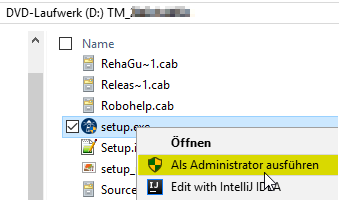
Achten Sie bitte unbedingt darauf, dass Sie das CGM TURBOMED-Updateimmermit Administratorrechten starten, da diese Rechte zwingend benötigt werden! Um das Update mit Administratorrechten zu starten, klicken Sie mit einem rechten Mausklick auf die [setup.exe] und klicken dann auf [Als Administrator ausführen].
Auch der erste Start von CGM TURBOMEDnach dem Update muss mit Administratorrechten durchgeführt werden.
Hat Ihr Hardware-Betreuer für Sie eine andere individuelle Update-Routine eingerichtet, so gehen Sie anhand der dafür erstellten Anleitung vor.
☐ Es muss mindestens die CGM TURBOMED-Version 17.1.1 (2017) installiert sein.
☐ Starten Sie die Updateinstallation nicht während oder kurz vor der Sprechstunde.
☐ Führen Sie eine Datensicherung oder Datenspiegelung durch und prüfen Sie diese.
☐ Führen Sie das CGM TURBOMED Checkup-Tool aus. Die aktuellste Version finden Sie auf unserer Service-Homepage unter service.turbomed.de im Reiter [Dokumentation/ Tipps & Hilfen] oder direkt auf der Update-DVD im Ordner [Extras/ Checkup-Tool].
☐ Beenden Sie CGM TURBOMED an allen Stationen.
☐ Beenden Sie Microsoft Word und andere Programme an allen Stationen.
☐ Starten Sie den Server und die jeweiligen Stationen vor deren Installation neu, um sicherzugehen, dass keine Prozesse den Installationsprozess behindern.
☐ Stellen Sie sicher, dass Sie als Administrator angemeldet sind.
☐ Deaktivieren Sie vorhandene Virenscanner vorübergehend an allen Stationen.
Nur bei Verwendung des Onlineupdates:
☐ Laden Sie das CGM TURBOMED-Update von unserer Service-Homepage service.turbomed.de oder über unser modernes Update-Management-Tool [CGM SMART UPDATE] herunter. Weitere Informationen zum CGM SMART UPDATE finden Sie auf unserer Service-Homepage unter service.turbomed.de im Bereich [Dokumentation/ Tipps & Hilfen] oder direkt in der CGM TURBOMED Gebrauchsanweisung [F1] im Kapitel [CGM SMART UPDATE].
☐ Führen Sie die Installationsdatei unter Administratorrechten aus (siehe [WICHTIG] auf der vorherigen Seite).
☐ Folgen Sie den Hinweisen, die Ihnen während des Installationsvorgangs angezeigt werden. Bestätigen Sie alle Updatedialoge mit den Buttons [Ja], [Weiter] oder [Installieren] soweit angezeigt und schließen Sie die Installation mit [Fertigstellen] ab.
Nur bei Verwendung der Update-DVD
☐ Legen Sie die Update-DVD in das DVD-Laufwerk ein.
☐ Um einen sicheren Installationsprozess zu gewährleisten, empfehlen wir die Installation nicht direkt von der DVD, sondern von der Festplatte aus durchzuführen. Kopieren Sie dazu die Update-DVD mit dem mitgelieferten Tool [CopyDVD] auf Ihre Festplatte. Dieses finden Sie im Ordner [CopyDVD] direkt auf der Update-DVD. Der Aufruf des Tools [CopyDVD] erfolgt über das [Windows-Startmenü/ CopyDVD/ CopyDVD starten]. Der lokale Standard-Ablagepfad der Daten wird im Tool [CopyDVD] angezeigt. Rufen Sie anschließend die [setup.exe] mit Administratorrechten von der Festplatte aus auf (s. [WICHTIG] auf der vorherigen Seite).
☐ Folgen Sie den Hinweisen, die Ihnen während des Installationsvorgangs angezeigt werden. Bestätigen Sie alle Updatedialoge mit den Buttons [Installieren], [Ja] oder [Weiter] soweit angezeigt und schließen Sie die Installation mit [Fertigstellen] ab.
Für alle Installationsarten
| ☐ Die Setup-Routine startet mit der Prüfung der zusätzlichen Laufzeitkomponenten und zeigt Ihnen ggf. bei unzureichendem oder nicht aktuellem Stand ein Fenster mit weiteren, zum Betrieb von CGM TURBOMED nötigen Komponenten(updates) an. Dieses Fenster bestätigen Sie bitte einfach mit dem Button [Installieren] und warten das Ende dieser Installationen ab. |

|
| ☐ Fortgeführt wird das Update mit dem[CGM TURBOMED Setup-Check]. Klicken Sie, nachdem Sie die Informationen gelesen haben und die Installationsvoraussetzungen erfüllt sind, auf den Button [Ja]. Sind die Installations-voraussetzungen nicht erfüllt, wählen Sie den Button [Nein] und der Installationsvorgang wird abgebrochen. |

|
| ☐ Im darauffolgenden Fenster werden Ihnen die [Wichtige Hinweise zum CGM TURBOMED-Update] angezeigt. Nachdem Sie die Hinweise gelesen haben, bestätigen Sie diese bitte mit dem Button [Weiter]. |

|
| ☐ Um sicherzustellen, dass die korrekte Installation von CGM TURBOMED aktualisiert wird, erlaubt das Update im nächsten Fenster das Ändern des Installationsverzeichnisses. Im Regelfall sollte dieses jedoch bereits korrekt sein, so dass Sie die Pfadangabe mit einem Klick auf den Button [Weiter] bestätigen können. |
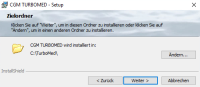
|
|
☐ Im nächsten Schritt haben Sie die Möglichkeit zwischen ☒ [Programm aktualisieren], ☐ [Programm ändern] oder ☐ [Programm reparieren] zu wählen. Die Option [Programm aktualisieren] wird hier standardmäßig vorgeschlagen. Bitte bestätigen Sie diese Einstellung mit dem Klick auf den Button [Weiter]. |

|
| ☐ Anschließend wird Ihnen die [Lizenzvereinbarung] angezeigt. Haben Sie diese gelesen und sind damit einverstanden, bestätigen Sie dies bitte durch Betätigen des Buttons [Weiter]. |

|
| ☐ Sind Sie nun bereit das Praxisprogramm zu aktualisieren, wählen Sie bitte auf dem sich daraufhin öffnenden Dialog [Bereit das Programm zu aktualisieren] den Button [Installieren]. |

|
| ☐ Das ipC3®-Update startet als Erstes. Anschließend beginnt die CGM TURBOMED-Installation eigen-ständig und läuft selbständig bis zur vollständigen Aktualisierung aller notwendigen Programmteile durch. Kommt es in seltenen Fällen zu Zugriffs-problemen, wird eine der folgenden Meldungen [Fehler beim Überschreiben] angezeigt. In nahezu allen Fällen können Sie jedoch durch Betätigung des Buttons [Wiederholen] das Überschreiben erfolgreich durchführen. |
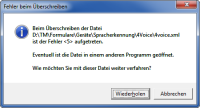
|
| ☐ Am Ende der erfolgreichen Updateinstallation wird Ihnen ein Hinweisfenster angezeigt, auf dem Sie darauf hingewiesen werden, dass der erste Start von CGM TURBOMED nach dem Update als Administrator erfolgen muss. Haben Sie den Hinweis gelesen, bestätigen Sie dies, indem Sie ein Häkchen in das Kästchen setzen. Erst dann wird der Button [Fertig stellen] aktiv und Sie können das Fenster über diesen Button schließen. |

|
 WICHTIG:
WICHTIG:

-
Der erste Start von CGM TURBOMEDnach dem Update muss mit Administratorrechten durchgeführt werden (s. Kapitel [CGM TURBOMED Punkt für Punkt Update-Checkliste] hier unter [WICHTIG].
Erster Start von CGM TURBOMED nach der Installation des Updates
☐ Starten Sie nach erfolgreichem Installieren des Updates Ihr CGM TURBOMED manuell als Administrator. Wie Sie CGM TURBOMED mit Administratorrechten starten, lesen Sie am Anfang dieses Kapitels [CGM TURBOMED Punkt für Punkt Update-Checkliste] unter [WICHTIG].

☐ Bitte lassen Sie das Programm alle ggf. notwendigen Datenbankkonvertierungen durchführen, indem Sie die in diesem Fall erscheinende Abfrage mit dem Button [Ja] bestätigen.
 WICHTIG:
WICHTIG:

-
Erst nach dem Abschluss aller notwendigen Datenbankkonvertierungen ist der Updateprozess vollständig abgeschlossen!
☐ Starten Sie auch den Server nach der Installation des Updates und einem ersten Start von
CGM TURBOMED mit Administratorrechten neu.
☐ Beim [NetSetup*] muss der erste Start an den Clients ebenfalls als Administrator erfolgen.
☐ Direkt nach dem Update empfehlen wir einen Neustart des Servers und aller Arbeitsplätze, um alle Üblichen Prozesse und Dienste wieder zu starten.
Bei Fragen, Anregungen oder Schwierigkeiten steht Ihnen unsere Hotline selbstverständlich telefonisch unter der Nummer +49 (0) 261 8000-2345 zur Verfügung. Die Servicezeiten finden Sie auf der folgenden Seite.
*Das [NetSetup] ist ein Installationsverzeichnis, mit dem über das Netzwerk Installationen von CGM TURBOMED zur Verfügung gestellt werden. Für CGM TURBOMED bedeutet das, dass die Installation des Updates am Server über die Setup.exe manuell angestoßen werden muss. Die Arbeitsstationen beziehen Ihre Updateinhalte nach finaler Installation automatisch vom Praxisserver.
6 Das Hilfe-System von CGM TURBOMED
6.1 Hinweise zur Nomenklatur in diesem Dokument
Um einzelne Steuer- oder Anzeigeelemente sowie Eingabetexte in diesem Dokument so zu kennzeichnen, dass sie sowohl bei der Anzeige auf Ihrem Monitor als auch bei einem Schwarz-Weiß-Ausdruck gut zu identifizieren sind, wird auf eine eindeutige Formatierung des erklärenden Textes zurückgegriffen, die folgenden Formatierungsregeln unterliegt:
-
[alle Steuer- oder Anzeigeelemente sowie Eingabetexte, Pfadangaben, Aufrufpfade, Hyperlinks und andere Verlinkungen in eckigen Klammern]
-
[Pfadangaben in einer Dateistruktur, sowie Aufrufpfade innerhalb des Programms in blau und in eckigen Klammern]
6.2 CGM TURBOMED Gebrauchsanweisung [F1]
Bei Fragen zur Bedienung von CGM TURBOMED steht Ihnen direkt im Programm eine umfangreiche Gebrauchsanweisung zur Verfügung, die Sie an jeder beliebigen Programmstelle durch Betätigen der Taste [F1] aufrufen können. Diese öffnet sich in demjenigen Kapitel, das dem von Ihnen vor dem Betätigen der Taste [F1] verwendeten CGM TURBOMED-Modul entspricht. Über diesen kontextsensitiven Aufruf der Gebrauchsanweisung hinaus, steht Ihnen selbstverständlich auch eine Suchfunktion zur Verfügung, die Ihnen das Auffinden weiterer Kapitel erleichtert.
6.3 CGM TURBOMED Anwender-Hotline
WIR SIND FÜR SIE DA!
Hotline & Servicezeiten
Telefon: +49 (0) 261 8000‐2345*
Fax: +49 (0) 261 8000‐3345
E-Mail: hotline.turbomed@cgm.com
oder im Internet unter www.cgm.com/turbomed
* Unsere Hotline-Zeiten: Montag bis Freitag von 08:00 bis 19:00 Uhr außer an bundeseinheitlichen Feiertagen.

